
Apple Music es de hecho una de las mejores plataformas que ofrece buena música para las personas. Puedes encontrar muchas pistas creadas y producidas por diferentes artistas increíbles. Nombra cualquier género que te guste y lo encontrarás en esta aplicación.
Pero, ¿qué pasa si quieres un poco de sabor y agregar algo de música propia a las listas de reproducción que estás escuchando actualmente? ¿Sabes eso? cómo agrega tu música a Apple Music ¿es posible? ¡Bueno, sí! Si está buscando activamente una guía que lo ayude con la dificultad mencionada anteriormente, puede estar seguro de que esta publicación le será útil.
Antes de continuar con el procedimiento sobre cómo agregar música con éxito a Apple Music, primero veamos algunos detalles básicos sobre la aplicación Apple Music, su capacidad y por qué la gente la usa continuamente además de algunas de las canciones famosas. servicios de streaming como Spotify, Google Play Música o Amazon Música.
Guía de contenido Parte 1: Aplicación Apple Music y sus característicasParte 2: Cómo agregar tu música a Apple MusicParte 3: Consejo adicional: Cómo sacar canciones de la aplicación Apple MusicParte 4: Para envolverlo todo
Si ha sido un amante de la música durante un largo período, seguramente conoce la cantidad de sitios y plataformas de transmisión de música en los que puede obtener la mejor música en cualquier momento y en cualquier lugar. Y Apple Music ha estado en la lista de los mejores y más utilizados entre esos sitios.
Introducida en el año 2015, la aplicación dominó la industria y obtuvo millones de suscriptores en todo el mundo. Esto fue creado y desarrollado continuamente por Apple Inc.
Para que pueda disfrutar de las numerosas ventajas que ofrece la aplicación mencionada, deberá pagar la tarifa mensual. Bueno, puedes usarlo gratis, sin embargo, las funciones son bastante limitadas en comparación con el uso de la cuenta premium.
Cuando está suscrito, puede disfrutar de la capacidad de tener las canciones listas incluso para escuchar y reproducir sin conexión. También puede experimentar saltos ilimitados y, por supuesto, acceder a una amplia gama de catálogos de música disponibles.
La aplicación Apple Music también es muy flexible, ya que es compatible con numerosos tipos de dispositivos. Por supuesto, puedes instalarla en tus dispositivos iOS, relojes Apple, Apple TV o incluso en tu computadora Mac. No te preocupes, porque también puedes usarla en tu Winen tu ordenador personal, en tu HomePod e incluso en dispositivos Android. La compatibilidad no es un problema.
La aplicación de música de Apple seguramente se ganó el corazón de la mayoría de las personas, convirtiéndola en su plataforma de transmisión de música número uno. Lo anterior también podría ser las razones por las que te convertiste en uno de los muchos usuarios y amantes de Apple Music que existen.
Ahora, explicaremos la última característica mencionada anteriormente: agregar su música a su aplicación de música de Apple cómo puede ser posible.
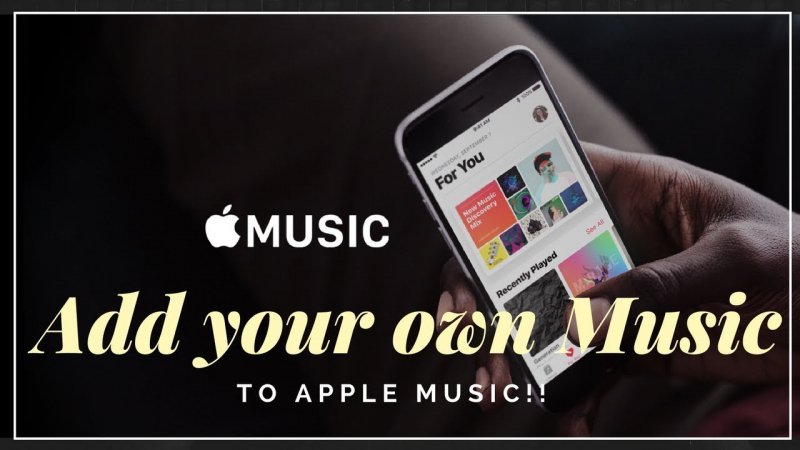
Agregar tu música a la aplicación Apple Music es realmente demasiado simple. Puede realizar el proceso realizando cualquiera de las siguientes opciones. Aquí se presentarán tres.
El primer método para agregar música a la aplicación Apple Music es realizar el proceso básico de arrastrar y soltar canciones. Para ello solo debes asegurarte de tener abierta tu aplicación Apple Music así como la carpeta donde se guardan las canciones a agregar. Si ha terminado de seleccionar las canciones que se agregarán a la aplicación, simplemente puede arrastrarlas y soltarlas en ella.
Nota: Si desea agregar las canciones a sus listas de reproducción existentes, simplemente puede abrir la lista de reproducción y arrastrar los archivos de música a ella.
Otra forma de añadir canciones a la aplicación de música de Apple es mediante el uso del “Finder”. Esto funciona simplemente haciendo doble clic en el archivo de música en Finder en su escritorio. Al hacer esto, el archivo de música se abrirá en la aplicación. También puede hacer clic derecho en el archivo y presionar el botón "Abrir con Botón ”para abrir y agregar las canciones a la aplicación Apple Music.
La tercera forma, y probablemente la más eficaz, de añadir canciones a la aplicación de música de Apple es hacerlo de la forma convencional y habitual. Y eso se puede lograr siguiendo los sencillos pasos que se indican a continuación.
Esto es lo que necesita saber sobre los tres pasos mencionados.
Lo primero que debe hacer es asegurarse de que su aplicación iTunes se haya abierto en su computadora personal. Ahora, debes dirigirte a la esquina superior izquierda de la pantalla y presionar el menú de iTunes. De las opciones que verás en pantalla elige “Agregar archivo a la biblioteca .

Al realizar el primer paso, verá una nueva ventana en la que se le pedirá que elija los archivos que desea agregar a la plataforma. Asegúrese de buscar la carpeta donde se guardan las canciones que se agregarán. Una vez localizado, puedes marcarlo. Una vez que los archivos se han sincronizado, también tienes la opción de crear listas de reproducción.
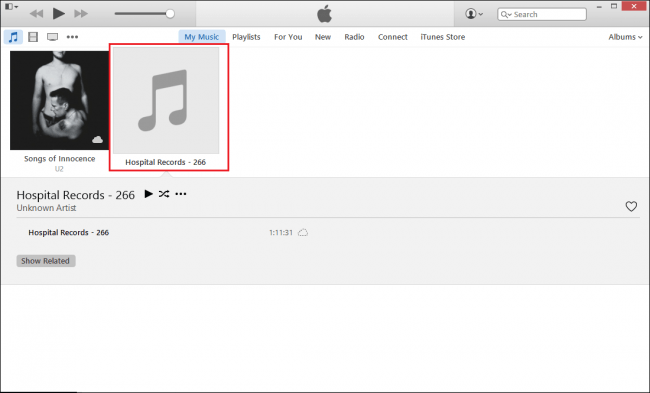
Y finalmente, lo último que debe hacer es disfrutar escuchando las canciones agregadas.
Agregar archivos de música a la aplicación Apple Music es realmente demasiado fácil de realizar. Ahora bien, ¿qué pasaría si sucediera al revés: que necesitaras sacar algunas canciones de la aplicación Apple Music? ¿Cuál sería el mejor paso a seguir?
Quizás en algún momento te preguntes cómo puedes sacar las canciones de Apple Music solicitud. Agregar es demasiado fácil, pero ¿qué pasa con las canciones?
Bueno, la respuesta a eso es demasiado simple también. Solo necesita usar una aplicación de software increíble para hacerlo. Aquí, te enseñaremos cómo puedes usar esto DumpMedia Apple Music Converter para resolver el caso
Veamos una breve explicación de cada uno.
Descargar gratis Descargar gratis
DumpMedia Se puede acceder fácilmente a Apple Music Converter en la web a través de su sitio web oficial. Primero debe descargarlo e instalarlo para continuar.
Una vez que la instalación se haya realizado correctamente, ahora podrá agregar las canciones que desea convertir. Puede agregar un archivo o varios porque la aplicación admite la conversión por lotes. Una vez cargado, simplemente puede elegir el formato de salida de la lista que verá en la pantalla. Puede convertir el archivo a MP3, WAV, AAC, FLAC o cualquier otro. También se puede realizar una edición sencilla.
Después de completar el segundo paso, ahora puede continuar con la conversión que se puede hacer presionando el botón "Convertir ". Después de algunos minutos, el archivo convertido estará listo para transmitir e incluso compartir.

Tienes tres formas sencillas de agregar música a tu aplicación Apple Music. Pues la forma convencional sigue siendo la más recomendable. Aparte de esto, también recibió un consejo adicional cuando se trata de la conversión de canciones de Apple Music mediante el uso de una herramienta llamada DumpMedia Apple Music Converter.
¿Puedes pensar en otras opciones aparte de las discutidas? ¿Por qué no dejar sus comentarios en la sección a continuación?
